Come Mostrare e Utilizzare il Righello in Word (Guida Completa)
Author Zhoumandy • Last modified
Microsoft Word è uno strumento di elaborazione testi potente che offre una vasta gamma di funzionalità per migliorare la formattazione dei documenti. Una di queste funzionalità è il righello, uno strumento pratico che ti consente di regolare i margini, creare rientri e impostare le tabulazioni con precisione. In questa guida completa, ti illustreremo tutto ciò che devi sapere su come mostrare e utilizzare il righello in Word.
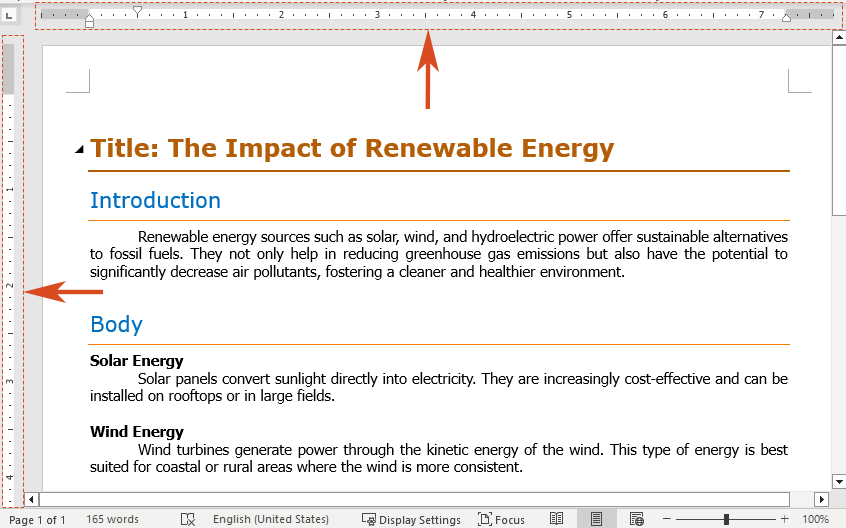
Mostra il righello in Word
Prima di addentrarci nei dettagli sull'utilizzo del righello, assicuriamoci innanzitutto che sia visibile nell'interfaccia di Word.
Passo 1: Apri Microsoft Word
Avvia Microsoft Word e apri il documento in cui desideri utilizzare il righello.
Passo 2: Abilita il righello
Vai alla scheda "Visualizza". Nel gruppo "Mostra", seleziona la casella di controllo "Righello".
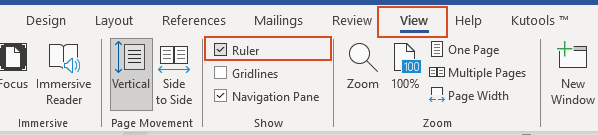
Risultato
Voilà! Dovresti immediatamente vedere il righello orizzontale sopra il tuo documento e quello verticale alla sua sinistra.
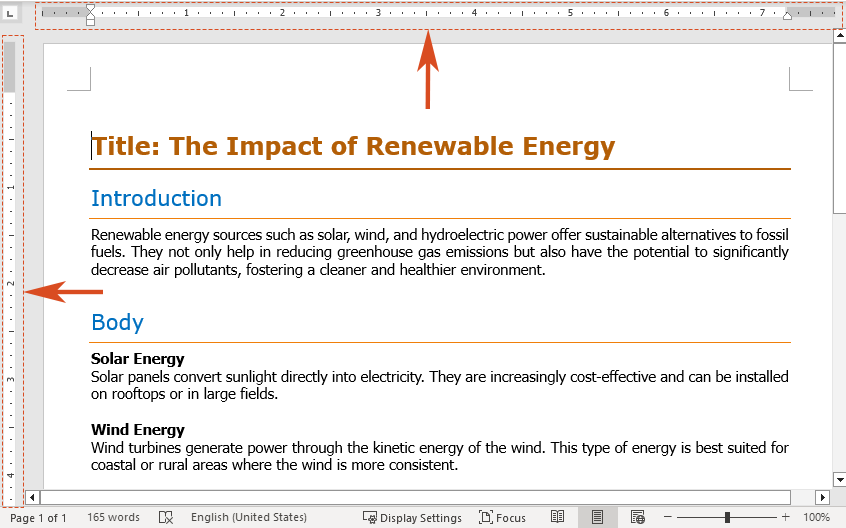
🌟 Assistente AI per Word: Riscrivi, Componi e Riassumi 🌟
Risparmia tempo ed energia con la funzione Assistente AI di Kutools per Word! 🚀
Riscrivi: Migliora il contenuto per aumentare chiarezza e mantenere professionalità

Componi: Sviluppa contenuti personalizzati per soddisfare le tue esigenze specifiche

Riassumi: Riassume concisamente documenti e risponde prontamente alle tue domande

📊 Kutools per Word: Scelto da oltre 18.000 utenti. Prova gratuita completa senza bisogno di carta di credito! 🚀
Visualizza il Righello Verticale in Word
Il righello verticale appare sul lato sinistro del documento di Word. Se viene visualizzato solo il righello orizzontale e manca quello verticale, puoi mostrare il righello verticale seguendo i passaggi qui sotto.
Nota: Assicurati di essere nella modalità di visualizzazione "Layout di Stampa", poiché il righello verticale non viene visualizzato in altre modalità.
Passo 1: Apri la finestra di dialogo Opzioni di Word
Vai alla scheda "File". Nella parte inferiore del menu a sinistra, fai clic su "Opzioni".
Passo 2: Abilita il righello verticale
Nella finestra di dialogo "Opzioni di Word", procedi come segue:
- Vai alla scheda "Avanzate".
- Scorri verso il basso fino a trovare la sezione "Visualizza". Seleziona la casella accanto a "Mostra righello verticale in modalità Layout di Stampa".
- Fai clic su "OK" per applicare le modifiche.

Risultato
Ora avrai entrambi i righelli, orizzontale e verticale, visibili, consentendoti di effettuare allineamenti e aggiustamenti di formattazione precisi.
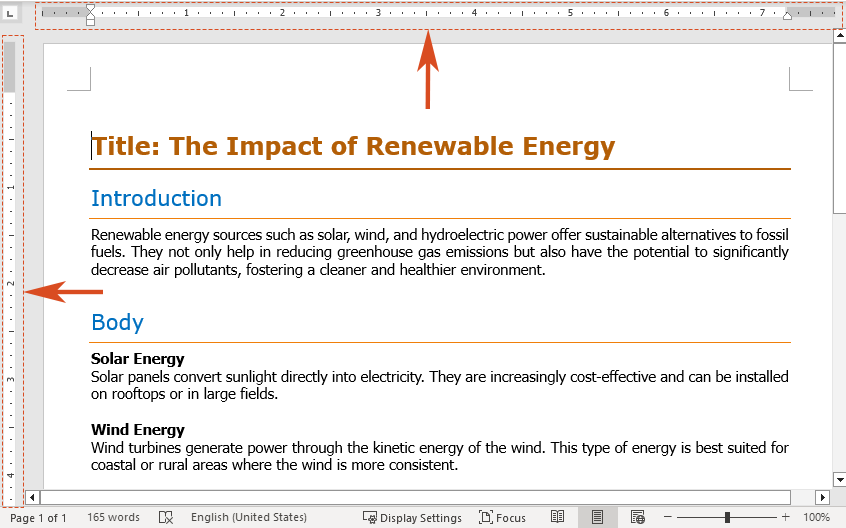
Usa il righello per cambiare i margini in Word
I righelli possono essere utilizzati per regolare manualmente i margini del tuo documento.
Passo 1: Seleziona il righello
Posiziona il cursore sul bordo sinistro o destro del righello orizzontale (l'area grigia) finché non si trasforma in una doppia freccia. Potresti anche vedere un suggerimento che dice "Margine sinistro" o "Margine destro".

Nota: Puoi anche posizionare il cursore sul bordo superiore o inferiore del righello verticale (l'area grigia) finché non si trasforma in una doppia freccia. Un suggerimento potrebbe apparire, mostrando "Margine superiore" o "Margine inferiore".
Passo 2: Trascina per regolare
Trascina la doppia freccia sul righello orizzontale a sinistra o a destra fino alla posizione desiderata. Rilascia il pulsante del mouse per impostare il nuovo margine sinistro o destro.
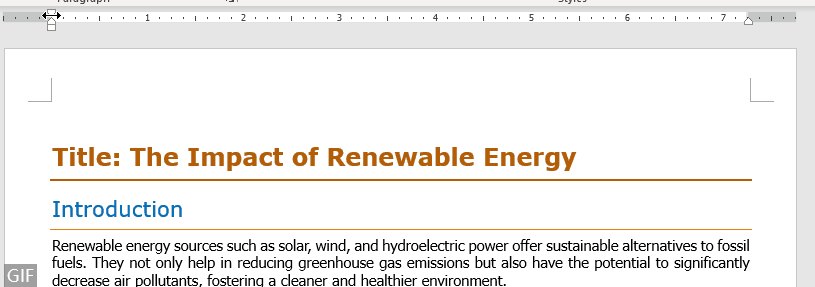
Nota: Puoi anche trascinare la doppia freccia sul righello verticale verso l'alto o verso il basso per cambiare il margine superiore o inferiore.
- Mentre trascini i marcatori dei margini, apparirà una linea tratteggiata per mostrare la nuova posizione del margine.
- Per visualizzare misure esatte durante il trascinamento, tieni premuto il tasto Alt sulla tastiera.
Usa il righello per creare rientri in Word
Il righello può essere utilizzato anche per impostare vari tipi di rientri in Word. I rientri aiutano a creare documenti strutturati e organizzati, particolarmente utili per formattare paragrafi ed elenchi.
Rientro Sinistro: imposta la posizione del lato sinistro di un paragrafo
Il "Rientro Sinistro" controlla la posizione del bordo sinistro del paragrafo. Appare come un marcatore quadrato sul lato sinistro inferiore del righello orizzontale. Muovere il rientro sinistro regolerà anche il rientro della prima riga o il rientro sporgente di conseguenza.

- Seleziona il testo dove vuoi applicare il rientro sinistro.
- Sul righello orizzontale, trova il marcatore quadrato sul lato sinistro inferiore e trascinalo nella posizione preferita per il bordo sinistro del paragrafo.

Rientro Destro: imposta la posizione del lato destro di un paragrafo
Il marcatore "Rientro Destro" determina la posizione del bordo destro del paragrafo ed è rappresentato da un marcatore triangolare sul lato destro inferiore del righello orizzontale.

- Seleziona il testo dove è necessario regolare il rientro destro.
- Sul righello orizzontale, trascina il marcatore triangolare situato sul lato destro inferiore per impostare il bordo destro del paragrafo dove desiderato.

Rientro Prima Linea: rientra la prima riga di un paragrafo
Un "Rientro Prima Linea" fa sì che solo la prima riga di un paragrafo venga rientrata, mentre le righe rimanenti restano allineate con il margine sinistro. Questo è controllato da un marcatore triangolare situato sul lato sinistro superiore del righello orizzontale.

- Evidenzia il testo dove vuoi applicare un rientro della prima riga.
- Sul righello orizzontale, trascina il marcatore triangolare in alto a sinistra fino al punto in cui vuoi che inizi la prima riga.

Rientro Sporgente: crea un rientro sporgente di un paragrafo
Un "rientro sporgente" rientra la seconda e le righe successive di un paragrafo più della prima. Questo rientro è controllato dal marcatore triangolare sul lato sinistro inferiore del righello orizzontale.

- Seleziona il testo a cui vuoi applicare un rientro sporgente.
- Sul righello orizzontale, trascina il marcatore triangolare situato sul lato sinistro inferiore fino al punto in cui vuoi che inizi il rientro.
 Suggerimento: Puoi premere e tenere premuto il tasto Alt sulla tastiera mentre trascini il marcatore del rientro sul righello per vedere misure precise.
Suggerimento: Puoi premere e tenere premuto il tasto Alt sulla tastiera mentre trascini il marcatore del rientro sul righello per vedere misure precise.
Usa il Righello per Creare una Tabulazione in Word
In Word, il tasto Tab sulla tastiera sposta il cursore in una posizione specifica chiamata tabulazione. Le tabulazioni sono utilizzate per allineare il testo in posizioni specifiche all'interno di un documento. Word offre vari tipi di tabulazioni, come allineamento a sinistra, centrato, a destra e decimale. Qui introdurremo i cinque tipi di tabulazioni.
 "Tabulazione Sinistra": La più comunemente usata, questa tabulazione imposta il punto di partenza per il testo allineato a sinistra, posizionando il testo a destra della tabulazione.
"Tabulazione Sinistra": La più comunemente usata, questa tabulazione imposta il punto di partenza per il testo allineato a sinistra, posizionando il testo a destra della tabulazione.

 "Tabulazione Centrata": Questa tabulazione centra il testo intorno a una posizione specifica sulla riga, permettendo al testo di espandersi equamente su entrambi i lati mentre scrivi.
"Tabulazione Centrata": Questa tabulazione centra il testo intorno a una posizione specifica sulla riga, permettendo al testo di espandersi equamente su entrambi i lati mentre scrivi.

 "Tabulazione Destra": Imposta il punto finale per una riga di testo. Il testo allineato a questa tabulazione allineerà il suo bordo destro a sinistra della tabulazione.
"Tabulazione Destra": Imposta il punto finale per una riga di testo. Il testo allineato a questa tabulazione allineerà il suo bordo destro a sinistra della tabulazione.

 "Tabulazione Decimale": Allinea i numeri in base al loro punto decimale, garantendo che il punto decimale sia posizionato in modo coerente, indipendentemente dal numero di cifre alla sua sinistra o destra.
"Tabulazione Decimale": Allinea i numeri in base al loro punto decimale, garantendo che il punto decimale sia posizionato in modo coerente, indipendentemente dal numero di cifre alla sua sinistra o destra.

 "Tabulazione Barra": A differenza delle altre tabulazioni che posizionano il testo, questa tabulazione inserisce una barra verticale nella posizione della tabulazione sul righello. La barra appare immediatamente nel documento dopo il posizionamento e verrà stampata a meno che non venga rimossa prima della stampa.
"Tabulazione Barra": A differenza delle altre tabulazioni che posizionano il testo, questa tabulazione inserisce una barra verticale nella posizione della tabulazione sul righello. La barra appare immediatamente nel documento dopo il posizionamento e verrà stampata a meno che non venga rimossa prima della stampa.

Vediamo come usare il righello per creare una tabulazione in Word.
Seleziona il testo del tuo documento a cui vuoi applicare la tabulazione.
Nota: Se non selezioni il tuo documento prima di creare una nuova tabulazione, questa si applicherà solo al paragrafo in cui si trova attualmente il cursore o ai nuovi contenuti creati.
- Fai clic sul pulsante di selezione della tabulazione finché non cambia nel tipo di tabulazione desiderato. Qui seleziono la "Tabulazione Sinistra".

- Fai clic sulla posizione del righello dove vuoi posizionare la tabulazione. Il simbolo della tabulazione apparirà quindi sul righello. Puoi posizionare più tabulazioni sul righello.

Risultato
Ogni volta che premi il tasto Tab, il cursore si sposterà alla tabulazione successiva.
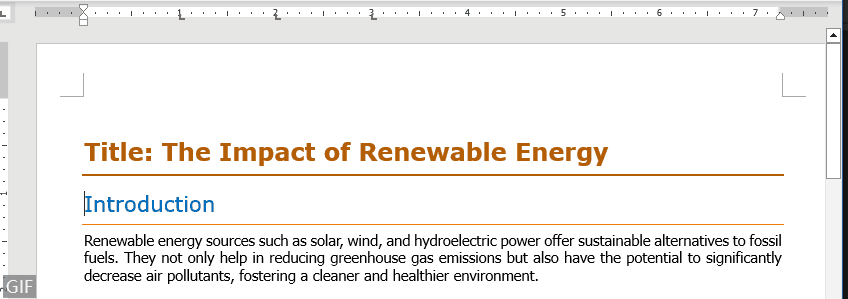
Il righello in Microsoft Word è uno strumento versatile che consente una formattazione e un allineamento precisi del testo. Seguendo questa guida, ora dovresti avere le conoscenze necessarie per mostrare ed utilizzare efficacemente il righello per regolare i margini, creare rientri e impostare tabulazioni nei tuoi documenti. Con la pratica, diventerai un utente esperto di Word, in grado di produrre documenti dall'aspetto professionale con facilità. Per ulteriori suggerimenti e trucchi su Word, fai clic qui per accedere alla nostra vasta collezione di centinaia di tutorial.
Articoli correlati
Come aggiungere una nota a piè di pagina e una nota di chiusura in Word? (Guida completa)
Questa guida copre tutto ciò che devi sapere sull'inserimento, la formattazione e la rimozione di note a piè di pagina e note di chiusura in Word, insieme a risposte a domande comuni.
Come Aggiungere Numeri di Pagina in Word: Guida Passo-Passo
Questa guida ti accompagnerà attraverso il processo di aggiunta, formattazione e rimozione dei numeri di pagina in Microsoft Word.
Come Aggiungere Caratteri in Word (Windows & Mac)
Che tu stia usando Windows o Mac, il processo di aggiunta di caratteri in Word è relativamente semplice. In questa guida, ti illustreremo i passaggi per entrambi i sistemi operativi.
I migliori strumenti per la produttività in Office
Kutools per Word - Eleva la tua esperienza in Word
🤖 Funzionalità AI di Kutools: Assistente AI / Assistente in Tempo Reale / Super Lucida (Mantieni il formato) / Super Traduci (Mantieni il formato) / Redazione AI / Correzione AI...
📘 Padronanza dei Documenti: Dividi Pagine / Unisci Documenti / Esporta Intervallo in vari Formati (PDF/TXT/DOC/HTML...) / Conversione in batch in PDF...
✏ Modifica Corpo: Trova e Sostituisci in batch su più File / Ridimensiona tutte le Immagini / Trasponi Righe e Colonne della Tabella / Converti Tabella in Testo...
🧹 Pulizia facilitata: Rimuovi Spazi Extra / Interruzioni di Sezione / Casella di testo / Collegamenti ipertestuali / Per ulteriori strumenti di rimozione, visita il gruppo Rimuovi...
➕ Inserimenti Creativi: Inserisci Separatore delle Migliaia / Casella di Controllo / Pulsante di Opzione / Codice QR / Codice a Barre / Più Immagini / Scopri di più nel gruppo Inserisci...
🔍 Selezioni Precise: Individua Pagine Specifiche / Tabelle / Forma / Paragrafo di Intestazione / Migliora la navigazione con altre funzionalità di Seleziona...
⭐ Miglioramenti speciali: Naviga verso qualsiasi Intervallo / Inserimento automatico di testo ripetitivo / Passa tra le Finestre del Documento /11 strumenti di Conversione...
🌍 Supporta oltre40 Lingua: Usa Kutools nella lingua che preferisci – supporta Inglese, Spagnolo, Tedesco, Francese, Cinese e molte altre!

✨ Kutools per Office – Un'installazione, cinque strumenti potenti!
Include Office Tab Pro · Kutools per Excel · Kutools per Outlook · Kutools per Word · Kutools per PowerPoint
📦 Ottieni tutti e5 gli strumenti in un'unica suite | 🔗 Integrazione perfetta con Microsoft Office | ⚡ Risparmia tempo e aumenta immediatamente la produttività
I migliori strumenti per la produttività in Office
Kutools per Word - 100+ strumenti per Word
- 🤖 Funzionalità AI di Kutools: Assistente AI / Assistente in Tempo Reale / Super Lucida / Super Traduci / Redazione AI / Correzione AI
- 📘 Padronanza dei Documenti: Dividi Pagine / Unisci Documenti / Conversione in batch in PDF
- ✏ Modifica Corpo: Trova e Sostituisci in batch / Ridimensiona tutte le Immagini
- 🧹 Pulizia facilitata: Rimuovi Spazi Extra / Rimuovi Interruzioni di Sezione
- ➕ Inserimenti Creativi: Inserisci Separatore delle Migliaia / Inserisci Casella di Controllo / Crea Codici QR
- 🌍 Supporta oltre40 Lingua: Kutools parla la tua lingua – oltre40 Lingua supportate!
Indice
- Mostra il righello in Word
- Visualizza il righello verticale in Word
- Usa il righello per cambiare i margini in Word
- Usa il righello per creare rientri in Word
- Rientro Sinistro: imposta la posizione del lato sinistro di un paragrafo
- Rientro Destro: imposta la posizione del lato destro di un paragrafo
- Rientro Prima Linea: rientra la prima riga di un paragrafo
- Rientro Sporgente: crea un rientro sporgente di un paragrafo
- Usa il Righello per creare una tabulazione in Word
- Articoli correlati
- I Migliori Strumenti di Produttività per Office
- Commenti














